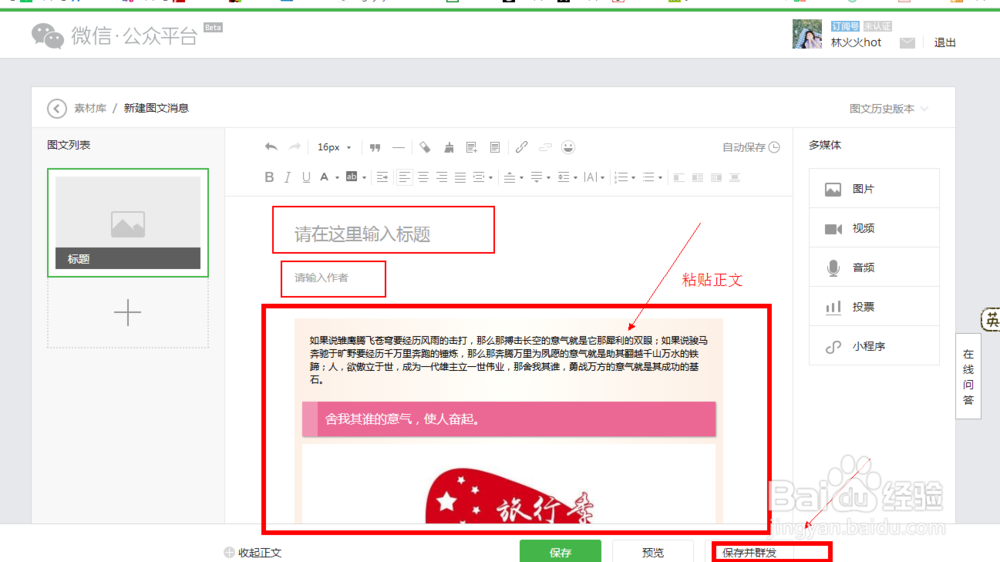1、登陆微信公众平台,输入用户名和密码,点击登陆。
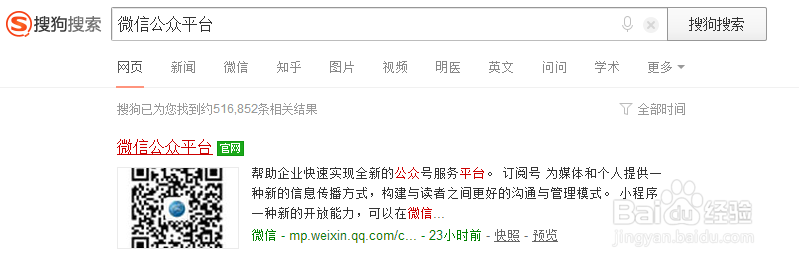
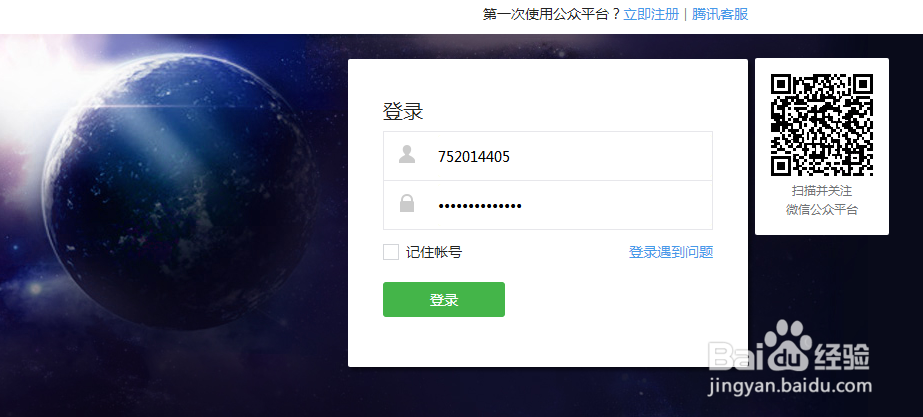
2、登录后台之后点击 素材管理

3、点击新建文图素材
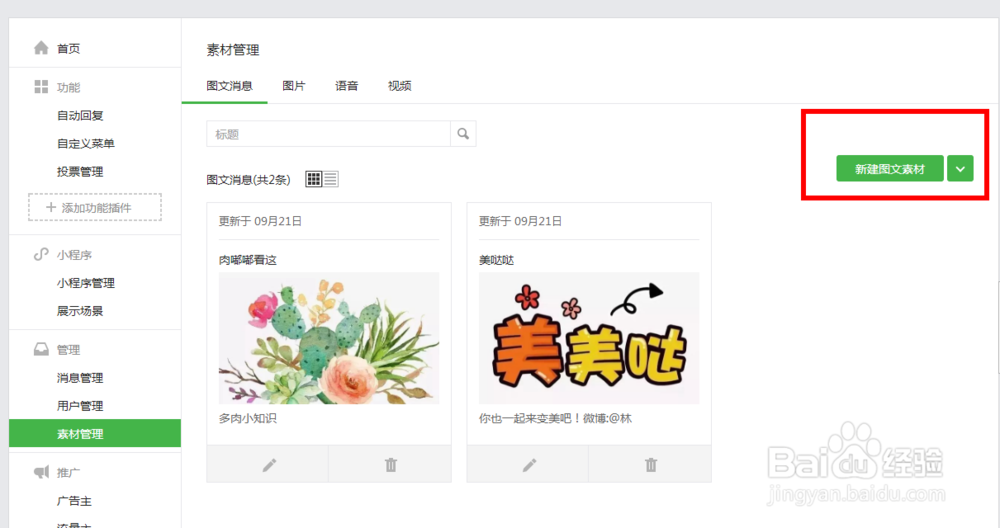
4、如不需要外界排版的话直接按照添加图片和文字,预览发布
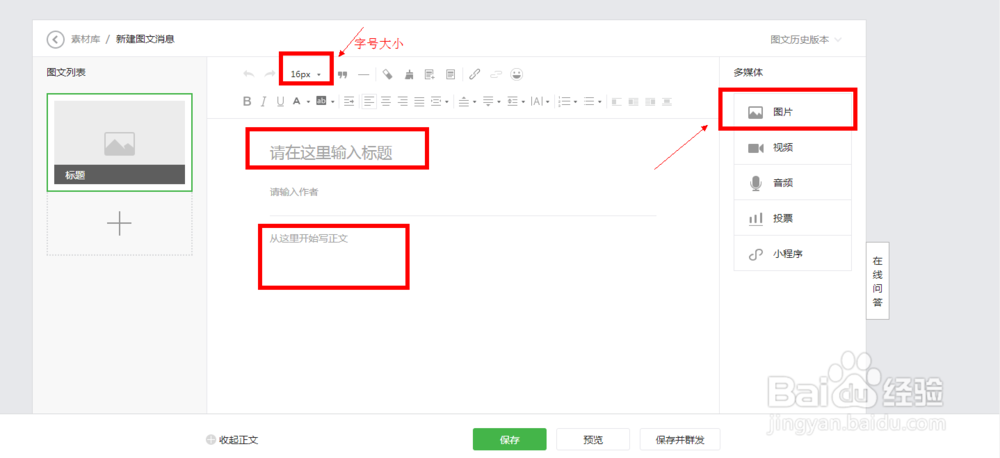

5、需要在编辑器上排版的话,网页新开“135”或其他编辑器。这里我们用135图示。
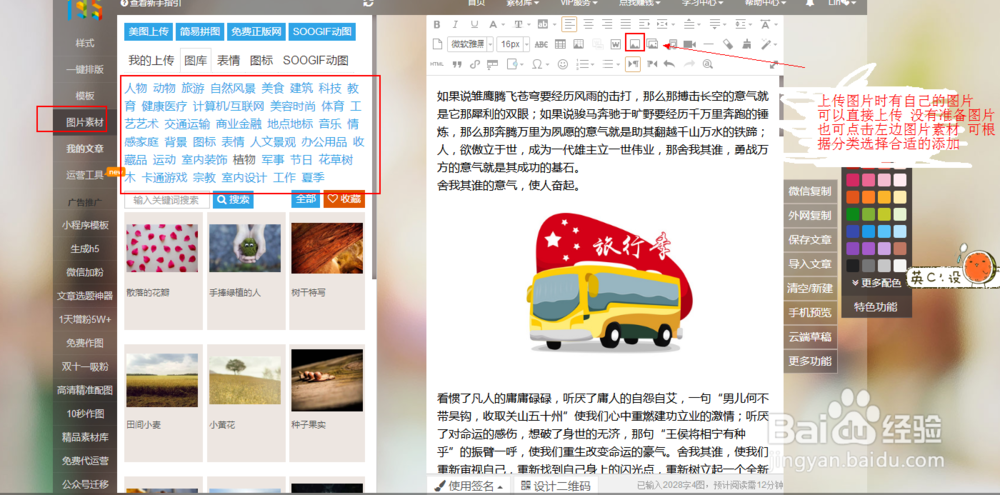
6、输入好文字和图片之后可根据自己的喜好选择版式
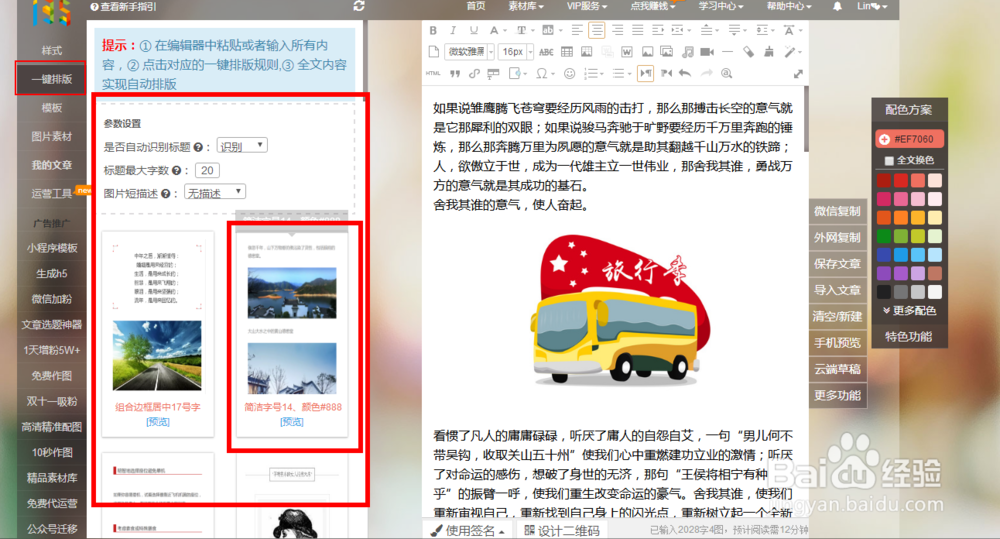
7、版式换好之后,点击微信复制或者全选整篇文章按ctrl+c.

8、复制好在外部编辑器编辑好要发布的文图之后,然后回到微信公众平台的后台,进行粘贴。然后填好标题、作者、以及下面的封面选择和摘要。点击发布!